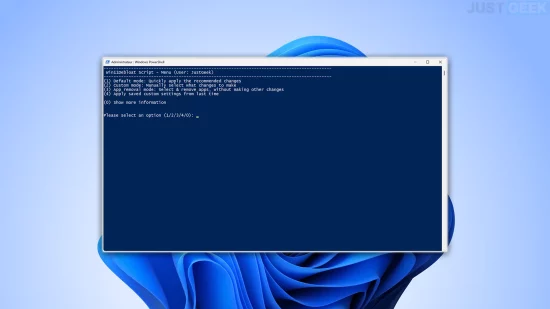Entre les applications préinstallées inutiles, les pubs dans l’interface, la télémétrie à outrance et les suggestions qu’on n’a jamais demandées, Windows peut vite ressembler à un joyeux bazar. Heureusement, il existe des outils qui permettent de remettre un peu d’ordre là-dedans. Win11Debloat en fait partie.
Ce script PowerShell permet de faire le ménage rapidement, sans avoir à passer manuellement dans tous les recoins des paramètres. Il propose plusieurs modes, des réglages prêts à l’emploi et même des options pour personnaliser le système plus finement selon vos besoins. On vous le présente en détail.
Win11Debloat, un script PowerShell complet pour alléger et adapter Windows
Win11Debloat, c’est un petit script PowerShell léger et open source qui vous permet de désencombrer rapidement Windows et d’améliorer votre expérience utilisateur. Il peut notamment vous aider à :
- supprimer les applications bloatware préinstallées,
- désactiver la télémétrie, les données de diagnostic, l’historique des activités, le suivi du lancement de l’application et les publicités ciblées ;
- désactiver les conseils, astuces, suggestions et publicités dans le menu Démarrer, les paramètres, les notifications, l’Explorateur de fichiers et l’écran de verrouillage ;
- désactiver et supprimer Bing de la recherche Windows ;
- désactiver et supprimer les snapshots Microsoft Copilot et Windows Recall (pas encore dispo en France) ;
- désactiver la transparence, les animations et les effets visuels ;
- restaurer l’ancien menu contextuel de Windows 10 ;
- et bien plus encore.
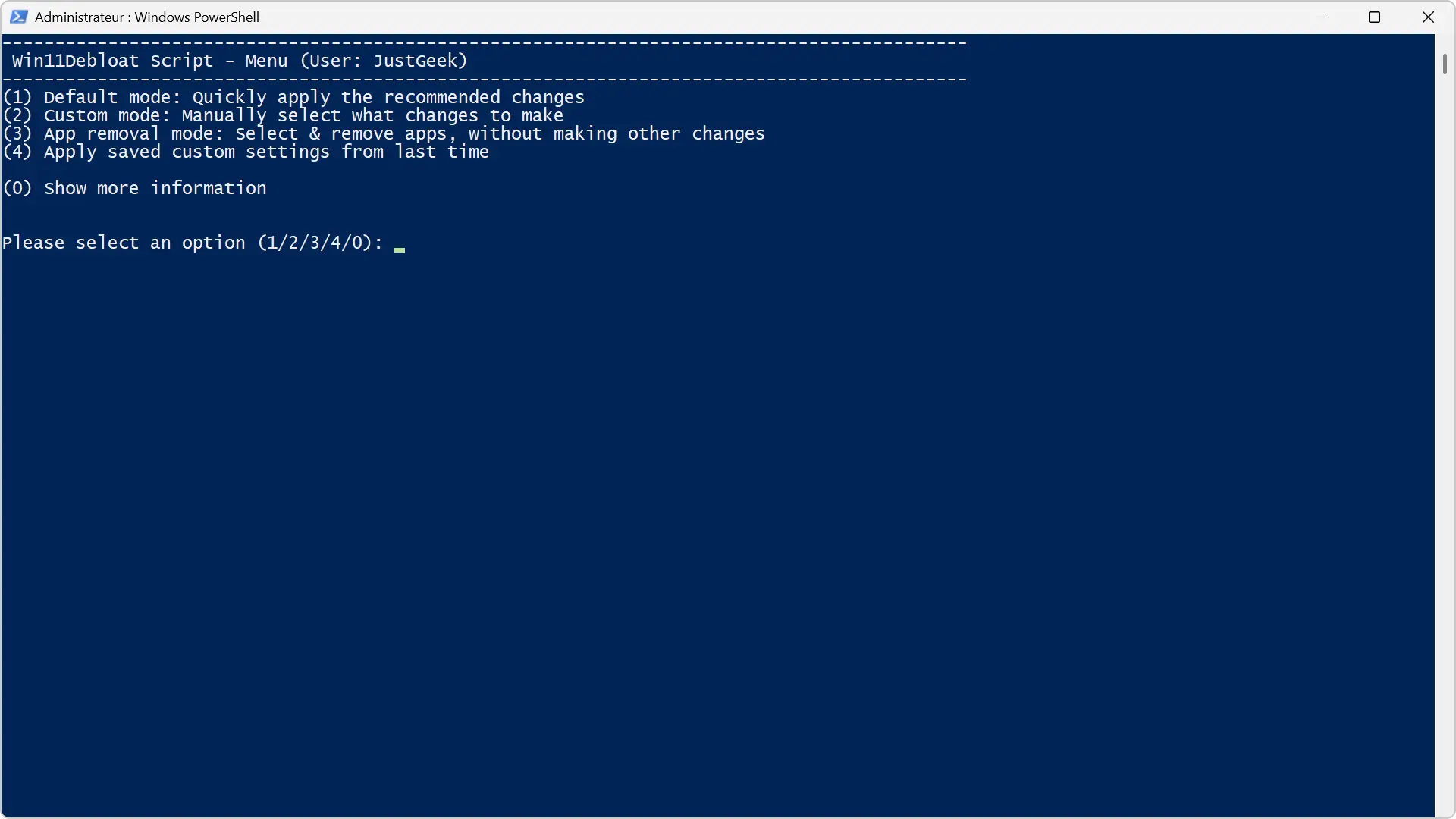
Win11Debloat fonctionne aussi bien sous Windows 11 que sous Windows 10, avec quelques options spécifiques selon la version. Une fois lancé, il affiche un menu principal avec plusieurs modes. Il suffit de taper le numéro correspondant (1, 2, 3…) et d’appuyer sur Entrée pour lancer le mode voulu :
- Mode par défaut (1) : applique automatiquement une série de réglages recommandés.
- Mode personnalisé (2) : vous permet de sélectionner précisément les modifications à effectuer.
- Mode suppression d’apps (3) : se concentre uniquement sur la désinstallation des applications préinstallées.
- Mode configuration enregistrée (4) : reprend les réglages utilisés lors d’une précédente exécution.
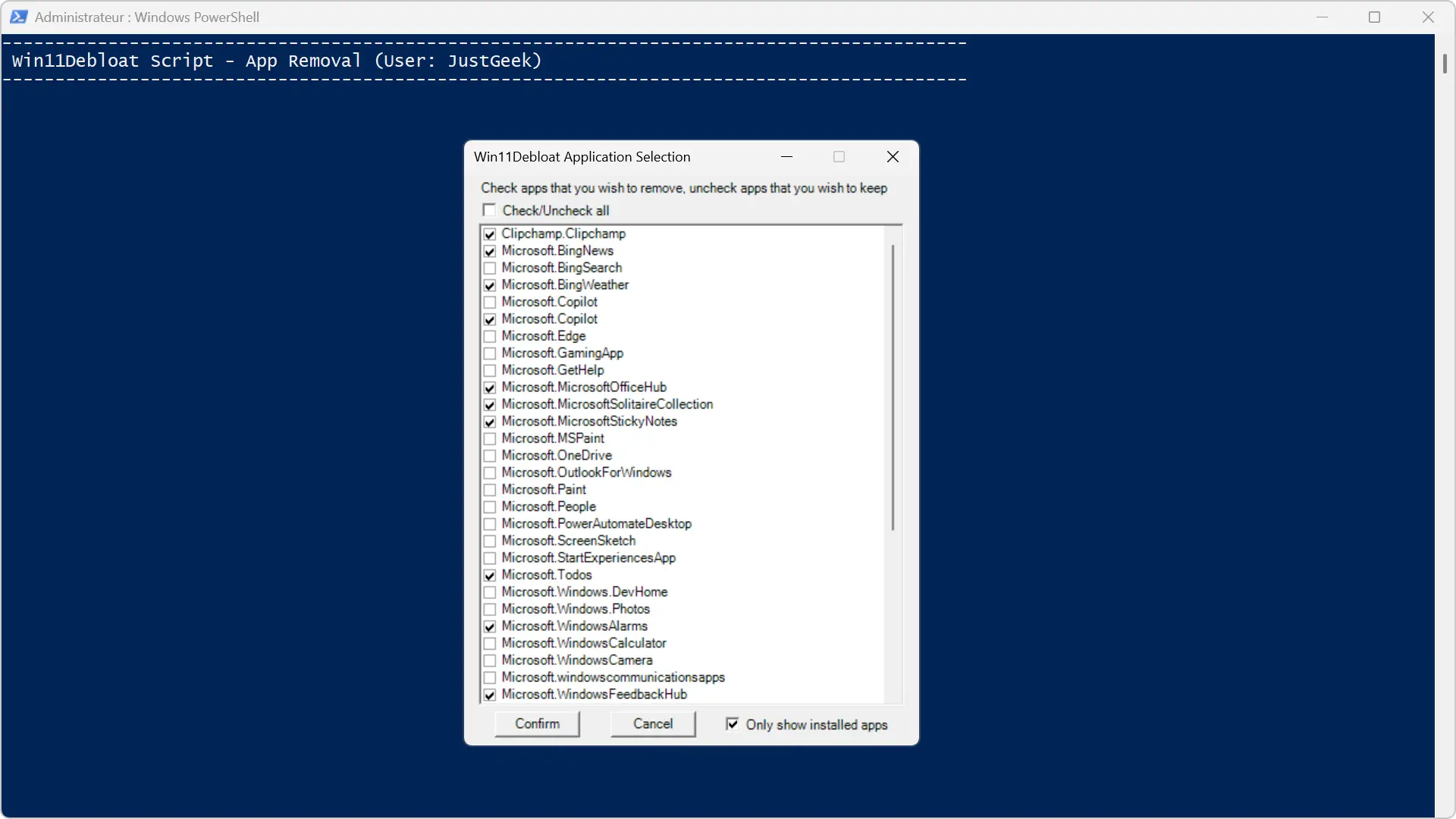
Et pour aller plus loin, il est aussi possible de lancer le script avec des paramètres spécifiques, histoire d’automatiser certaines actions sur plusieurs machines. Mais on y reviendra un peu plus bas dans l’article.
Le mode personnalisé : pour tout contrôler soi-même
C’est le mode que l’on recommande. Il vous permet de garder le contrôle sur ce que vous voulez activer ou désactiver, sans appliquer les réglages par défaut du développeur.
Une fois lancé ((2) Custom mode), le script affiche une série de questions. Il suffit de répondre y (oui) ou n (non), selon les options que vous souhaitez activer ou ignorer. Rien de compliqué, et vous avancez à votre rythme.
Voici ce que vous pouvez ajuster :
- la suppression des applications : rien, la sélection par défaut, une sélection plus large (avec Courrier, Xbox, apps pour développeurs), ou une liste personnalisée ;
- la désactivation de la télémétrie, du suivi, des pubs ciblées et autres contenus imposés par Microsoft ;
- la suppression de Bing, Copilot, Cortana ou Recall (pour Windows 11) ;
- l’activation du mode sombre, la désactivation des effets visuels, des raccourcis gênants, ou encore le retour au menu contextuel classique ;
- des ajustements dans le menu Démarrer, la barre des tâches et l’Explorateur de fichiers.
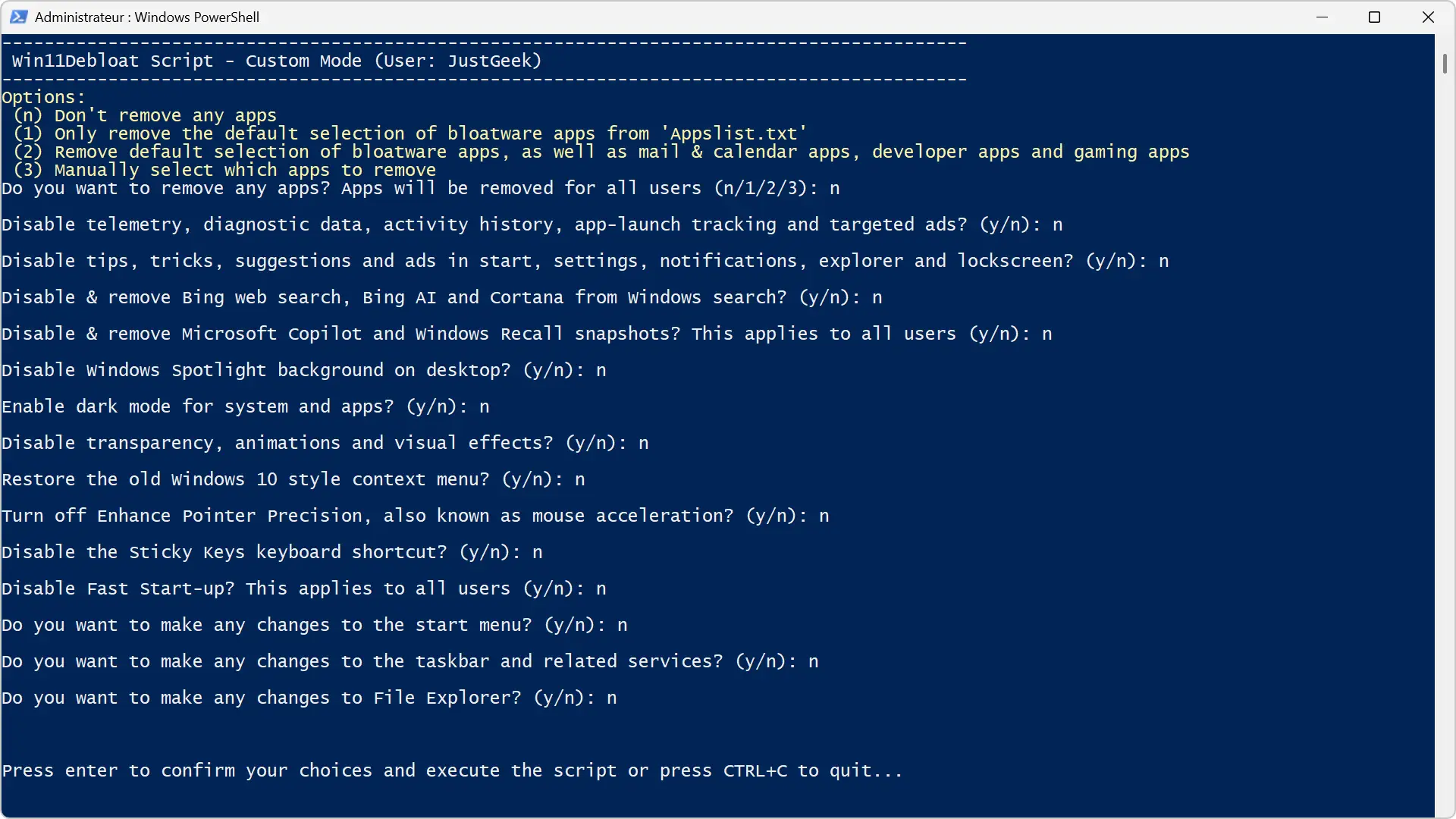
C’est simple et surtout, vous choisissez exactement ce que vous voulez faire.
Une liste personnalisée pour automatiser la suppression des apps
Si vous avez pris le temps de sélectionner manuellement les applications à supprimer dans le mode personnalisé, Win11Debloat crée automatiquement un fichier nommé CustomAppsList. Ce fichier contient tous vos choix, et peut être réutilisé plus tard pour appliquer exactement la même sélection, sans avoir à tout refaire.
Par défaut, le fichier est enregistré à la racine du dossier du script. Si vous avez utilisé la méthode rapide en ligne, il se trouve dans le dossier temporaire de Windows (%temp%\Win11Debloat).
Vous pouvez ensuite relancer le script et sélectionner le mode 4 depuis le menu principal pour réutiliser votre liste. Autre solution : lancer le script avec le paramètre -RemoveAppsCustom pour automatiser l’opération.
Et si vous voulez créer une liste sans rien supprimer tout de suite, c’est possible aussi. Il suffit de lancer le script avec cette commande :
& ([scriptblock]::Create((irm "https://debloat.raphi.re/"))) -RunAppsListGeneratorUtile si vous voulez préparer le terrain sur une machine, tester, puis appliquer le tout ailleurs.
Des paramètres pour aller plus vite
Win11Debloat peut aussi être lancé avec des paramètres spécifiques, directement depuis PowerShell. C’est pratique si vous voulez automatiser certaines actions, par exemple sur plusieurs PC, ou si vous ne voulez pas passer par le menu à chaque fois.
Voici quelques exemples utiles :
- -RunDefaults : applique immédiatement les réglages du mode par défaut (sans interaction).
- -RemoveApps : supprime uniquement la sélection d’apps considérées comme bloatware.
- -RemoveAppsCustom : supprime les applications listées dans votre fichier CustomAppsList.
- -RemoveGamingApps : supprime les apps liées au jeu (Xbox, Game Bar, etc.).
- -RemoveHPApps : supprime les logiciels préinstallés par HP.
- -RemoveDevApps : supprime les outils orientés développement (Remote Desktop, Power Automate, Dev Home…).
- -RemoveCommApps : supprime Courrier, Calendrier et Contacts.
- -RemoveW11Outlook : supprime la nouvelle application Outlook pour Windows 11.
Ces options peuvent être combinées ou utilisées à la volée, sans lancer l’interface principale du script. Un bon moyen d’aller droit au but.
Et si on veut revenir en arrière ?
Win11Debloat ne fait rien de définitif. La plupart des changements peuvent être annulés à tout moment, et les applications supprimées peuvent être réinstallées via le Microsoft Store ou une commande PowerShell classique.
Le script propose même un guide complet pour restaurer les réglages modifiés, disponible sur sa page GitHub. C’est utile si vous souhaitez tester certains ajustements sans craindre de tout casser.
À noter : certaines modifications, comme celles liées aux stratégies locales, peuvent faire apparaître la mention « Géré par votre organisation » dans certains menus. Rien d’inquiétant : c’est simplement une méthode utilisée pour verrouiller certains paramètres. Là aussi, le wiki du projet explique comment les désactiver si besoin.
Bref, si vous changez d’avis ou si vous voulez tester sans risque, c’est tout à fait possible.
Deux méthodes pour lancer le script Win11Debloat
Il existe deux façons d’utiliser Win11Debloat : une méthode rapide en ligne, et une méthode classique avec téléchargement manuel. Les deux font la même chose, à vous de choisir celle qui vous convient le mieux.
Méthode rapide
La plus simple : vous ouvrez PowerShell en tant qu’administrateur et vous collez cette commande :
& ([scriptblock]::Create((irm "https://debloat.raphi.re/")))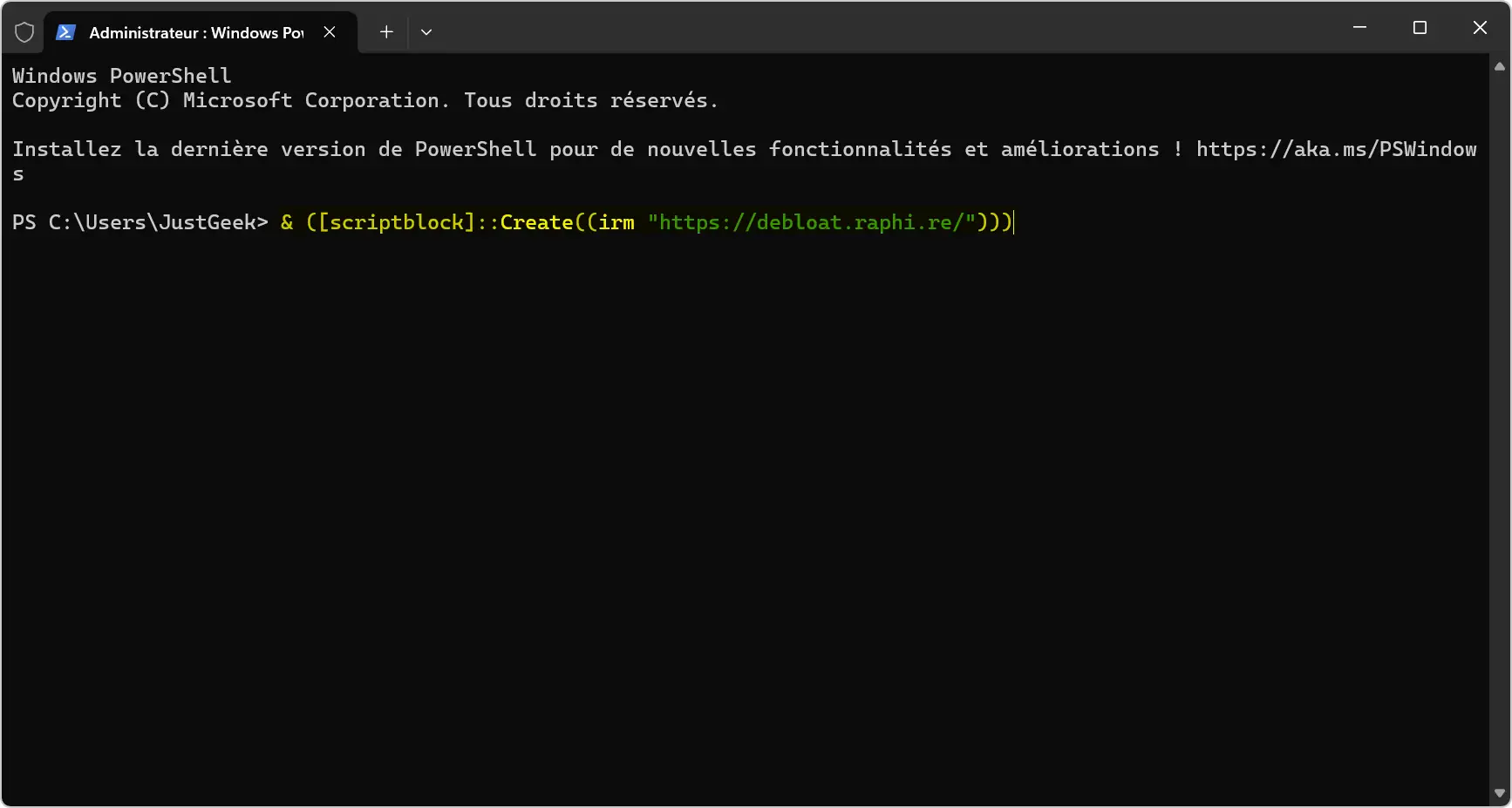
Le script se télécharge et s’exécute automatiquement. Il vous suffit ensuite de suivre les instructions à l’écran.
Vous pouvez aussi ajouter un paramètre directement à cette commande (par exemple -RunDefaults ou -RemoveAppsCustom) pour exécuter une action précise sans passer par le menu.
Méthode classique
Si vous préférez garder le contrôle sur les fichiers :
- Téléchargez la dernière version du script depuis GitHub.
- Extrayez l’archive ZIP dans un dossier.
- Double-cliquez sur Run.bat pour lancer le script (en tant qu’administrateur).
- Si ça ne fonctionne pas, vous pouvez exécuter Win11Debloat.ps1 depuis PowerShell.
Cette méthode est recommandée si vous souhaitez modifier certains fichiers du script (comme Appslist.txt) ou conserver une copie locale pour une utilisation hors ligne.